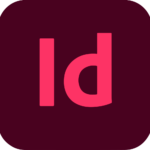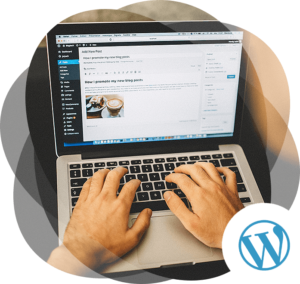
Formation Freelance Webmaster : WordPress + Woocommerce
Objectifs pédagogiques
Dans le cadre d’une création ou d’une reprise d’entreprise pour devenir freelance webmaster, vous serez capable de :
– Créer et gérer un site web simple
– Personnaliser un thème ou un Template WordPress
– Mettre à jour du contenu,
– Modifier l’apparence du site
– Assimiler les concepts de l’administration d’un site
– Maitriserez les fonctionnalités de l’extension WooCommerce.
Prérequis
Aucun
Savoir lire et écrire en français.
Prérequis technique
• Navigateur web : Internet Explorer, Chrome, Firefox, Safari
• Système d’exploitation : Mac ou PC, smartphone
Temps de formation
Modalités d'évaluation
Quizz interactif en ligne
Quizz interactif en ligne
Certification ENI en ligne avec e-surveillance
Les modalités des Certifications Bureautiques sont uniques :
l’examen de certification s’appuie sur une solution qui permet au candidat de manipuler directement dans le logiciel. Les compétences sont ainsi réellement évaluées et validées.
Technologie
• HTML5
• Norme SCORM
Modalités d'accès
14 jours après signature de la convention
Situation d’handicap :
formation accessible aux PSH , veuillez nous contacter pour étudier votre demande et les besoins de compensation
Méthodologie mobilisée
• 29 Modules comprenant de multiples jeux‐exercices interactifs et stimulants.
• 25 leçons d’apprentissage
• 4 leçons de tests
• Ressources téléchargeables
Création d’entreprise : voir contenu de la formation ( 14 Modules Interactifs : 48 LEÇONS )
A partir de
Pack Basic
-
90 jours d'accès à la plateforme
-
Accompagnement Asynchrone
-
Certification officielle incluse
-
Accès depuis tous vos appareils
-
Assistance sous 48H maximum
-
Coaching personnalisé
Pack Essentiel
-
90 jours d'accès à la plateforme
-
Accompagnement Asynchrone
-
Certification officielle incluse
-
Accès depuis tous vos appareils
-
Assistance sous 48H maximum
-
2H de Coaching personnalisé
Pack Avancé
-
90 jours d'accès à la plateforme
-
Accompagnement Asynchrone
-
Certification officielle incluse
-
Accès depuis tous vos appareils
-
Assistance sous 48H maximum
-
4H de Coaching personnalisé
Commencez à acquérir de nouvelles connaissances et expériences, ensemble !
-
WORDPRESS: 01 – Acheter son hébergement et son nom de domaine
• Aller sur OVH
• Passer la commande OVH
• Finaliser la commande -
02 – L’interface de WordPress
• Connexion à l’interface
• Règle général
• Réglage de la lecture/écriture
• Réglage des discussions
• Réglage des médias
• Quiz-l’interface -
03 – Apparence – La gestion du thème
• Présentation
• Mettre à jour WordPress
• Les différents thèmes
• Choix du thème
• Les paramètres de personnalisation: Le titre
• Titre et logo du site
• Changer de Header
• Fin des paramètres WordPress
• Quiz gestion de thème -
04 – Créer des PAGES avec GUTENBERG
• Télécharger Gutenberg (si besoin)
• Présentation de Gutenberg
• Commencer à écrire un texte
• Ecrire du texte et le modifier
• Insérer un texte
• Insérer une galerie
• Insérer une bannière
• Aperçu de notre page
• Médias et texte
• Insérer une vidéo
• Créer un bouton
• Mettre la bonne destination à notre bouton
•Comment faire des colonnes
• Séparateur et espacement
• Quiz-Gutenberg -
05 – ATELIER – Créer une page avec Gutenberg
• Présentation de la page à réaliser
• Paramètre de thème
• Créer les premières colonnes
• Création du 1er bloc
•Paramétrage du 1er bloc
• Création du 2éme bloc
• Création de la bannière
• création du dernier bloc
• Personnaliser sa typo avec CSS
• Copier les codes CSS
• Trouver une autre typo
•Fichier ressources -
06 – Pages
• Modifier une page
•Présentation rapide de l’interface
• Installer Elementor -
07 – Ajouter des PAGES avec ELEMENTOR
• Présentation des options dans l’onglet
• Options de réglages
• Les derniers réglages
• Création de la 1er section
•Insérer une image et faire les réglages
• Ajout de titre et texte
•Créer une autre section
•Les boutons
• Insérer une vidéo
• Séparateur/espaceur
• Intégrer Google Map
• Ajouter des icones
• Insérer une boite image
• La boite d’icones
• La notion
• Galerie photos
• Carrousel d’image
• Liste d’icones
• Le compteur
• La barre de progression
• Témoignage
• Onglet accordéon-va et vient
• Réseaux sociaux
• Créer une alerte
•Aperçu des derniers outils
• Quiz Elementor -
08 – Les ARTICLES
•Différences entre pages et articles
• Catégories des articles
• Les étiquettes -
09 – Avançons ensemble
• Les médias
• Les commentaires -
10 – Les EXTENSIONS – Plugins
• Présentation
• Extension- formulaire de contact
• Extension SEO
• Woocommerce – introduction
• Créer une fiche produit
• Introduction des autres fonctions Woocommerce
• Woocommerce – Dashboard – commandes – coupons
• Woocommerce – les règlages de la boutique
• Woocommerce – Etat et extensions
• Woocommerce – Analytics -
11 – Les MENUS de votre site
• Ajouter des éléments au menu
•Gérer l’emplacement du menu
• Optimiser le menu -
12 – Création d’un site – Portfolio
•Présentation de l’atelier
• Installation et recherche du thème
• Personnalisation de l’en-tête
• Création du 1er article
• Création du 2éme article
• Quelques paramètres de priorité du thème
• Permalien et changement du nom de l’auteur
• Nouvel article et nouvelle catégorie
• Menu – insérer des caractères au menu
• Création de la page qui suis-je
•Rajouter une page au menu
• Générer un formulaire de contacte simple
• Intégrer le formulaire de contact
• Contactez moi – astuce et bouton
• Fichier source -
13 – Création du site Business pas à pas
• Présentation
• Télécharger le thème
• Personnaliser l’identité du site
• Modifier les couleurs de votre thème
• Présentation du menu à partir du thème
•Création des pages vierges
• Créer le menu
• Page d’accueil
• Paramétrer Elementor
• Gérer le titre
• Importation des images
• Animer les images
• Titre et sous-titre
• Boite d’image
• Boite d’image et éditeur de texte
• Positionner des widgets
• Modifier les sections
• Création du nouveau titre
• Création de la nouvelle partie Photoshop
• Modifier la typo via l’éditeur de texte
•Créer des ancres
• Relier le menu aux ancres 1/2
• Relier le menu aux ancres 2/2
• Pages nos formateurs
• Titre au-dessus des compteurs
• Ajouter les compteurs
• Autre possibilité pour créer un compteur
• Deux extensions pour Elementor
• Explication de image Hover
• Mettre a jour les images avec image Hover
• Créer les liens des images
• Créer des liens interne
• Formulaire de contact 1/2
• Formulaire de contact 2/2
•Présentation page Adobe
• Couleur et ombre 1er section
• Images et textes
• Ajouter le séparateur rouge
• Création de la partie droite de la colonne
• Ajout des images dans la section 2
• Le bouton de la section 2
• Finalisation
• Dernier tableau
• Conclusion -
14 – Création du site E-commerce – Myshoes
• Mise en place du thème et Woocommerce – Télécharger le thème
• Mise en place du thème et Woocommerce – Configurer le titre et favicon
• Mise en place du thème et Woocommerce – Installation de Woocommerce
• Les produits – Configurer un produit simple
• Les produits – Produits externes et affiliés
• Les catégories / Widgets / Thème – Gérer le Widget de la sidebar
• Les catégories / Widgets / Thème – Paramètre du thème Woocommerce
• La page d’accueil – Personnaliser la page d’accueil
• La page d’accueil – Création• Mise en place du thème et Woocommerce – Télécharger le thème
• Mise en place du thème et Woocommerce – Configurer le titre et favicon
• Mise en place du thème et Woocommerce – Installation de Woocommerce
• Les produits – Configurer un produit simple
• Les produits – Produits externes et affiliés
• Les catégories / Widgets / Thème – Gérer le Widget de la sidebar
• Les catégories / Widgets / Thème – Paramètre du thème Woocommerce
• La page d’accueil – Personnaliser la page d’accueil
• La page d’accueil – Création -
15 – Création de site internet – Style Business
• Présentation
• Télécharger le thème
• Décryptage du thème Onepress
• Mettre le site en maintenance
• Configurer la page de maintenance
• Commençons la création
• Créer la page d’accueil
• Section HERO
• Section fonctionnalités
• Section A Propos
• Section Services
• Section Vidéo Lightbox
• Section Galerie
• Section Compteur
• Section Equipe
• Section Nouveauté
• Section Contact
• Identité du site
• Le menu
• Ajouter un flux Instagram
• Pied de page -
16 – Référencement SEO
• Yoast SEO – Le téléchargement
• Comment présenter les recherche Google
• Assistant de configuration
• Les réglages – Yoast SEO
• Derniers réglages
• Réglages de la page
• Réglage des réseaux sociaux
• Optimiser une autre page
• Shops
• Means of transport
• In a building -
WOOCOMERCE : 01 – Préparer ses visuels avec Photoshop
• Présentation
• Ouvrir les documents
• Traitement par lot
• REcadrage en carré
• Astuces – Renomer les images
• Détourage – Selection rapide
• Améliorer le contour
• Astuces – mise en scène
• Détourage a la plume
• Changer la couleur de l’objet
• Mettre les textes en images -
02 – Acheter son nom de domaine
• Aller sur OVH
• Passer la commande OVH
• Finaliser la commande OVH -
03 – Interface de WordPress
• Connexion àl l’interface
• Réglage général
• Réglage écriture lecture
• Réglage de la discussion
• Réglage média – Permalien -
04 – Les thèmes WordPress
• Télécharger le thème
• Identité du site
• Plugin coming soon
• Contenu de coming soon
• Design de comming soon
• Page d’accueil
• Bannière de la page d’accueil -
05 – WooCommerce – Introduction
• Installation de Woocommerce
• Les onglets
• Création du 1er produit simple
• Gérer les catégories
• Gérer les catégories de produits
• Produits liés -
06 – STOREFRONT – Installation et réglages
• Installation de Woocommerce
• Installation du thème Storefront
• Présentation générale du thème
• Réglage de la page d’accueil
• Identité du site
• Onglet en-tête
• Onglet pied de page
• Onglet arrière-plan
• Onglet Typographe
• Onglet bouton
• Onglet mise en page
• Onglet produit et menu
• Onglet widgets
• Onglet Woocommerce -
07 – STOREFRONT – Créer des produits
• Création d’un produit simple
• Création d’un 2éme produit
• Produit lié
• Produit groupe
• Produit variable
• Produit externe
• Onglet attribut
• Onglet catégories
• Onglet étiquettes
• Ajoutons des produits -
08 – STOREFRONT – Modifier l’apparence
• Modifier les typos et boutons
• Présentation de l’avancé de la boutique
• Paramètre de la partie Woocommerce
• Les widgets -
09 – STOREFRONT – Créer des pages
• Pages qui sommes nous
• Aperçu des différentes pages -
10 – STOREFRONT – Créer le menu
• Créer un nouveau document
• Personnaliser son menu -
11 – WooCommerce
• Présentation des options
• Générer un code promo
• Appliquer le code promo
• Faire une vente
• Le mail reçu par le client -
12 – Ajouter un code promo à son site
• Code promo
-
13 – Fichiers ressources
• Fichiers ressources